- (86)-0512-66832457
- sales@touchplanet.com
【技术篇】一文看懂电容触控屏如何调试!
后台经常有小伙伴问到触宇电容触控屏如何调试,今天小宇就跟大家分享一下这款调试工具的基本使用方法。
触控屏、USB数据线、电容控制板、笔记本/整机调试
ET Controller
一、软件下载
软件登录触宇官方网站:http://www.touchplanet.com,菜单——技术支持——Controller-安卓和Windows&Linux列表中选择——ET Controller V1.1 Window系统调试软件——ET Controller _v1.1.rar,下载ET Controller。
二、软件功能介绍
02
软件功能
图1-1D界面
01、设置-Setting
1D/2D/3D,可切换不同的视图,EN中英文切换按钮。
Direction-X对应 Tx;Y对应 Rx;
Index-具体选择 哪一条 tx 或 rx;
Max&Min-当前这条tx,rx上的最大值和最小值,数值将以柱状图的形式显示。
2D黑白界面,当有触控时,界面上会在相应的位置出现小红点。
图3-2D界面
3D界面,信号将以3D柱状图的形式显示。(鼠标左键点击柱状图显示当前信号数值,鼠标右键拖拽旋转3D界面)
图4-3D界面
图5-Test 测试界面
Test-run按钮,点击后自动进行膜检测。
检测完成后会提示检测结果,右侧会提示不同颜色的圆圈。白色代表为正常,紫色为开路,红色为短路。
点击屏幕上出现的圆圈十字中心点,按压中心位置实现校准。
图6-校准界面
|
Status |
显示板卡的连接状态 |
|
FPS |
表示报点率 |
|
Enable |
触控启用开关,勾选启用触控 |
|
Threshold |
阈值 |
说明:阈值越低,触碰效果越灵敏,抗干扰能力下降,反之,触碰效果灵敏度降低,抗干扰能力增强。
02、高级-Advanced
Advanced 模块包含2个功能:Update 更新固件(Online 在线升级;Offline 离线升级)、Parameters (Import,Export,Reload) 固件参数设置。
在线升级需要将etctrl.conf 配置文件放在应用程序同一级目录下;离线升级支持U盘和手选文件夹两种方式。升级过程中请不要进行任何操作。当没有识别到U盘就会提示手动选择文件夹,确保文件夹中只有此次升级要用到的bin文件。
Import按钮:将需要导入的文件参数导入到parameters表格中。文件必须是ini格式。
Export按钮:导出parameters表格的参数,文件默认是ini格式。(如图7所示)。
Reload按钮:刷新parameters表格,软件会重载板卡的参数信息。
图7-参数导出界面
实现板卡参数信息显示,板卡支持的参数的显示以及修改。包含边缘、橡皮、电容膜大小、甩尾、信号值等调试修改。修改成功后会有相应的提示。
03、关于软件信息-About
About 模块包含了软件的基本参数信息。
ET Controller Tool
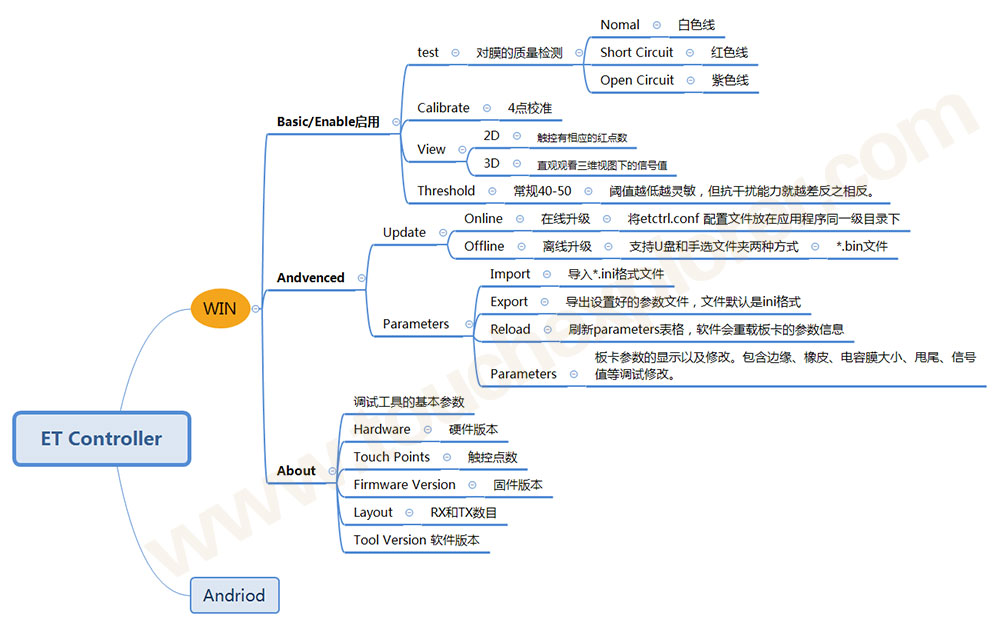
常见问题攻略
常见问题
1、触控屏不能触摸
① FPC插入电路板连接器时接反;
② “Enable”未打钩;
③ 阈值设置太大。
2、在线升级失败
① 版本错误:etctrl.conf文件中的USER_VER & CORE_VER 版本填写错误。改成USER_NAME&CORE_NAME 名称即可;
②网络故障;用离线升级功能,跟技术服务窗口获取贵司的固件包;必须提供使用中USER_NAME&CORE_NAME 名称,否则无法提供正确的固件包。
随着触宇不断发展,触宇-大尺寸352/336通道电容控制板卡、小尺寸64/96通道电容控制板卡即将量产,届时欢迎选购。有任何问题也欢迎大家在线留言或致电。
